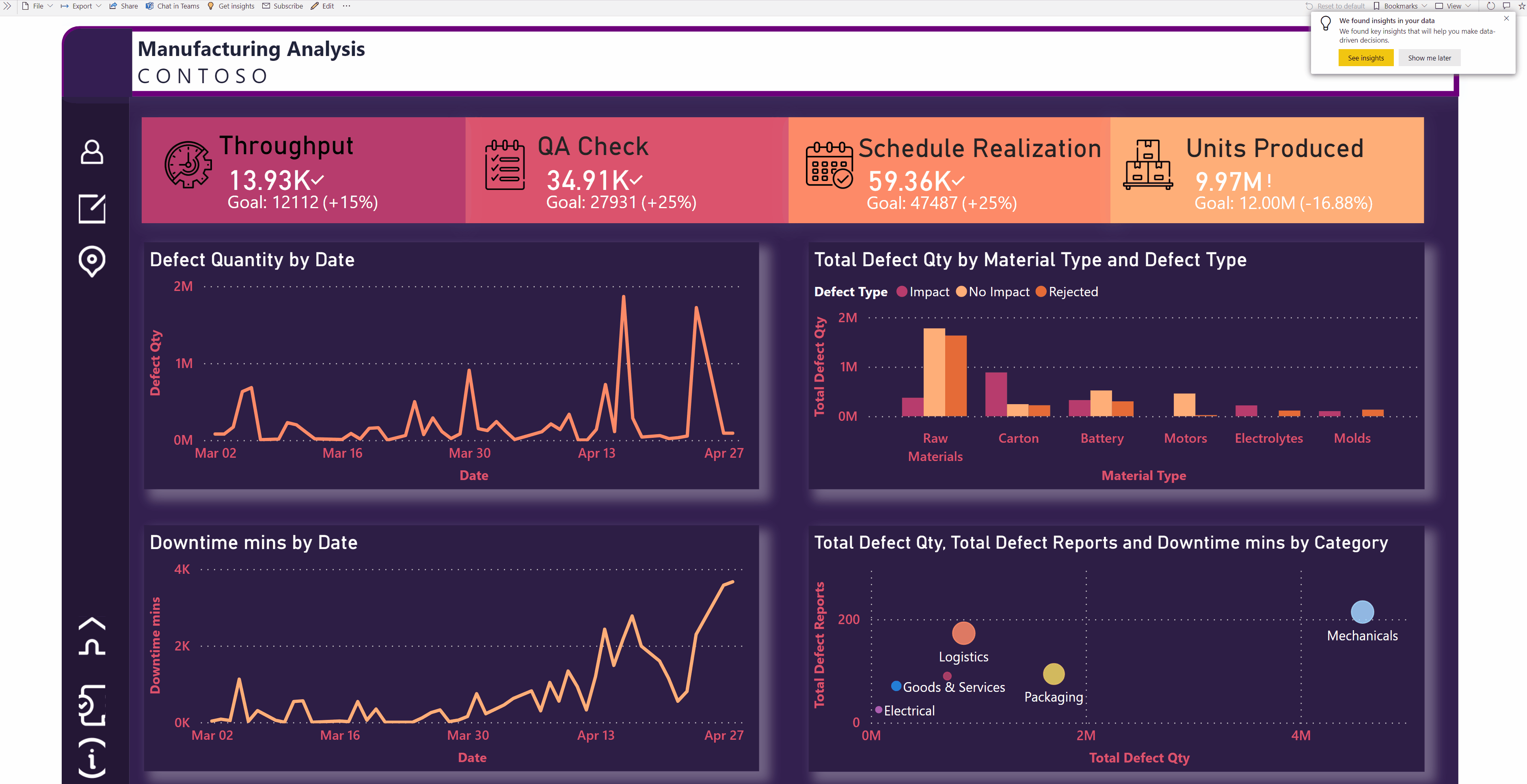Encontrar informações nos seus relatórios (pré-visualização)
Este recurso Insights ajuda você a explorar e encontrar facilmente informações, como anomalias e tendências em seus dados, à medida que você interage e consome seus relatórios. Ele notifica se há insights interessantes e fornece explicações para eles. Ele funciona imediatamente em qualquer relatório, para que você possa começar automaticamente a obter informações de seus relatórios sem qualquer configuração.
Sabia que? O Power BI tem outros recursos de insights que usam inteligência artificial (IA):
- Insights para visuais individuais analisa e explica as flutuações de pontos de dados em elementos visuais.
- O Insights para blocos de painel examina os dados que estão sendo usados para renderizar esse bloco e os apresenta em visuais interativos.
- O Quick Insights para conjuntos de dados gera automaticamente insights de dados em um conjunto de dados no serviço do Power BI.
- O AI Insights para modelos de dados no Power Query fornece acesso a modelos de aprendizagem automática pré-treinados dos Serviços Cognitivos do Azure.
Requisitos de licença
O Insights é suportado para relatórios em espaços de trabalho hospedados nas capacidades Power BI Premium e Premium Por Usuário (PPU). Se você tiver uma licença PPU, também poderá usar o recurso em espaços de trabalho hospedados em capacidades compartilhadas, mas as notificações não serão suportadas.
Notifications
O Power BI executa automaticamente a análise de insights quando você abre um relatório. A lâmpada na barra de ações fica amarela e as notificações do sistema são mostradas se houver informações principais para elementos visuais na página de relatório atual. Os principais insights são aqueles que são dignos de nota, com base em fatores como recenticidade e significância da tendência ou anomalia. Essas notificações são suportadas apenas em espaços de trabalho Premium e PPU. Observe que a configuração de locatário e relatório para receber notificações deve ser ativada para que isso funcione.
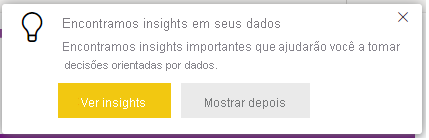
Selecione o botão Ver informações para abrir o painel Informações ou escolha Mostrar mais tarde se não quiser receber mais notificações para este relatório na sessão atual.
Se você geralmente descartar essas notificações ou não interagir com elas, elas serão desativadas para a sessão atual. Você pode selecionar Continuar mostrando para continuar recebendo notificações.
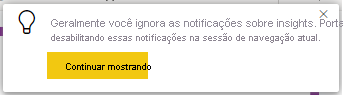
Você pode controlar a configuração de notificações em um relatório, conforme mostrado abaixo:
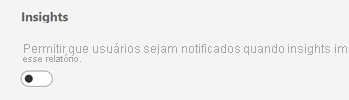
Obtenha informações sobre relatórios e elementos visuais
Selecione Obter informações na barra de ações para abrir o painel Insights.

O painel só mostra informações sobre a página do relatório atual e é atualizado quando você seleciona uma página diferente no relatório.
Selecione Mais opções (...) no canto superior direito de um visual e, em seguida, Obter informações para ver informações sobre apenas esse visual.
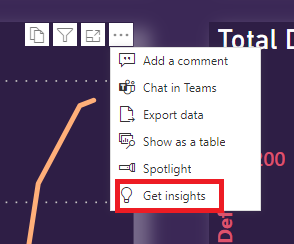
Informações
Atualmente, o painel Insights mostra três tipos de insights – Anomalias, Tendências e Análise de KPIs. A guia Topo mostra os principais insights. Todas as guias mostram os principais insights e outros insights.
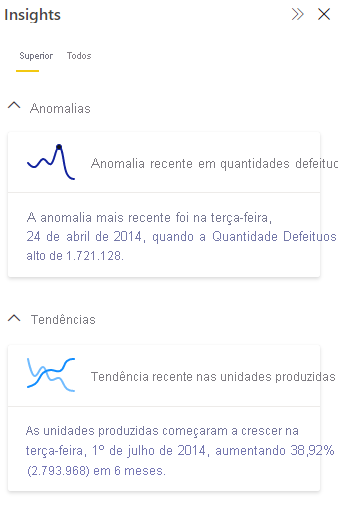
As informações são calculadas sempre que você abre um relatório ou interage com ele, como alterar páginas, alterar filtros ou filtrar seus dados.
Anomalias
Uma anomalia é uma anormalidade nos dados de séries temporais, como picos e quedas inesperados nos dados. O algoritmo calcula um limite em torno do que é considerado um valor normal ou esperado. Qualquer valor encontrado fora deste limite é marcado como uma anomalia. Confira este blog técnico para mais detalhes sobre o algoritmo. Existem três tipos de informações sobre anomalias:
- Anomalia Significativa: A anomalia tem uma pontuação alta. A pontuação de anomalia indica o quão longe o ponto está do intervalo esperado.
- Anomalia recente: A anomalia mais recente na medida.
- Resumo da anomalia: Este tipo de insight resume várias anomalias na medida.
Tendências
Uma tendência ocorre há um aumento ou diminuição prolongado nos dados de séries temporais. Há uma série de etapas que o algoritmo do Power BI usa para encontrar tendências significativas: ele primeiro executa suavização de dados, interpolação e amostragem de séries temporais. As tendências são então identificadas para significância estatística com base na inclinação e comprimento de uma mudança de valor. O algoritmo remove ruídos como sazonalidade e outliers. Por exemplo, se as vendas saltarem em dezembro, o algoritmo não marcará isso como uma tendência digna de nota, porque é comum que as vendas saltem em torno dos feriados.
- Tendência longa: A tendência é significativa e é a tendência mais longa dentro de uma única série ou em várias séries em um visual.
- Tendência íngreme: A tendência é significativa e é a tendência mais acentuada dentro de uma única série ou em várias séries em um visual.
- Tendência recente: A tendência é significativa e é a tendência mais recente dentro de uma única série ou em várias séries em um visual.
- Reversão de tendência: Tendência recente em uma única série ou em várias séries em um visual onde a reversão é significativa, em comparação com o segmento de tendência anterior.
Análise de KPI
A análise de KPI com um alvo analisa a variância do valor atual para o seu alvo. É considerado significativo se a variância for alta ou baixa em comparação com outros segmentos. A análise de KPI sem um alvo olha para o valor em si e sinaliza aqueles que são altos ou baixos em comparação com outros segmentos.
Explicações
Selecione o cartão para obter mais detalhes sobre a perceção. Expanda/recolha os cartões em Explicações possíveis para visualizar/ocultar os elementos visuais e o texto da explicação.
Anomalias
Quando uma anomalia em seus dados é sinalizada, o Power BI executa a análise em diferentes dimensões em seu modelo de dados para procurar picos ou quedas na medida que se correlacionam com a anomalia. Eles são mostrados como possíveis explicações ordenadas pela força. Para obter mais informações, consulte Aplicar informações no Power BI para explicar flutuações em elementos visuais.

Tendências
Quando uma tendência nos seus dados é sinalizada, o Power BI procura e identifica as categorias que mais influenciaram o aumento ou a diminuição da tendência identificada. As explicações possíveis são classificadas com base nas contribuições relativas de diferentes categorias para o aumento ou diminuição da tendência. Para obter mais informações, consulte Executar insights rápidos em um modelo semântico.
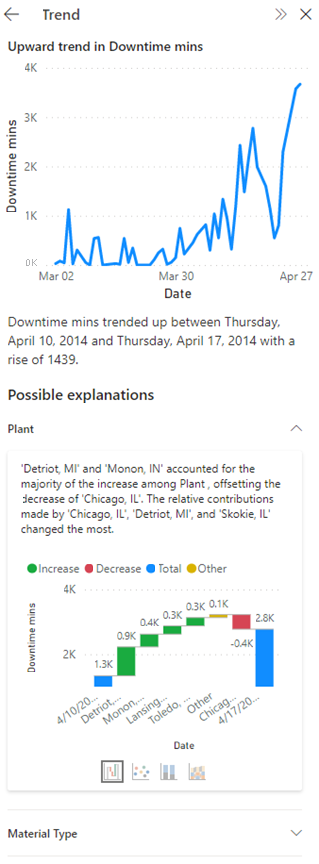
Análise de KPI
Para obter explicações de análise de KPI, o Power BI procura e identifica as categorias que têm valores significativamente altos ou baixos. Para a análise de KPI com meta, as possíveis explicações são classificadas com base em pontuações Z da diferença do valor em relação à meta. Enquanto para a análise de KPI sem meta, as possíveis explicações são classificadas com base nas pontuações Z do próprio valor.
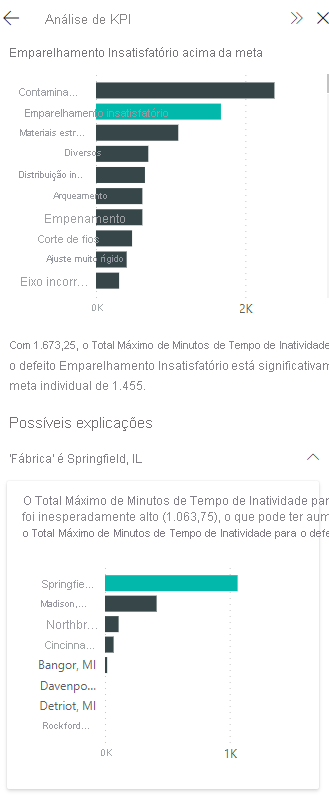
Detalhes
Se o insight mencionar várias anomalias ou tendências, selecionar o cartão de insight mostrará os cartões de detalhes para ajudá-lo a escolher o segmento específico de anomalia/tendência/KPI para o qual você gostaria de obter explicações.
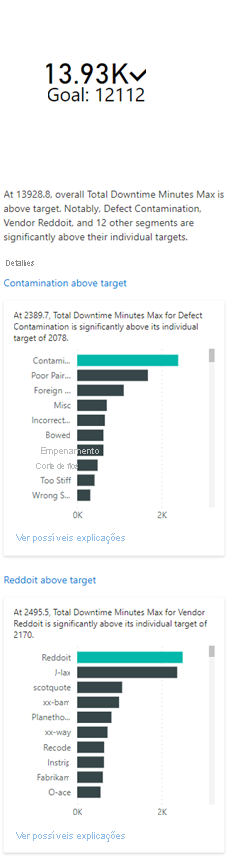
Considerações e limitações
Atualmente, o Insights não está disponível em aplicativos e incorporado para relatórios em espaços de trabalho Premium. Os usuários com licença PPU ainda podem usar o Insights. Se não forem encontrados insights, você verá esta mensagem: "Não encontramos nenhum insight". Aqui estão algumas razões possíveis:
- Os dados ou elementos visuais não são suportados:
- Anomalias e insights de tendências são suportados em séries temporais com dados numéricos em elementos visuais, como gráficos de linhas; gráficos de área; gráficos de área, barras e colunas empilhadas; gráficos de barras e colunas agrupados; e KPIs. A perceção da análise de KPIs é suportada em KPIs, medidores, cartões e gráficos de barras e colunas.
- Anomalias e tendências são suportadas apenas para hierarquia de data interna ou campos de data e hora. Eles não são suportados na hierarquia de data personalizada.
- Os dados não apresentam anomalias ou tendências significativas. Você pode tentar filtrar seus dados ou verificar novamente mais tarde quando houver novos dados.
- A seguinte funcionalidade não é suportada:
- Publicar na Web
- Conexão em tempo real com o Azure Analysis Services ou o SQL Server Analysis Services
- Fontes de dados do MultiDimensional Analysis Services (por exemplo, SAP BW e SAP HANA)
- Power BI Report Server
As explicações não são suportadas nos seguintes casos:
- Filtros TopN
- Incluir/excluir filtros
- Filtros de medição
- Medidas não numéricas
- Uso de "Mostrar valor como"
- Medidas filtradas: as medidas filtradas são cálculos de nível visual com um filtro específico aplicado (por exemplo, Total de Vendas para a França) e são usadas em alguns dos visuais criados pelo recurso de insights.
- Alguns tipos de medidas, como % total geral e medidas de esquemas de extensão
- SPI
Se não forem encontradas explicações, verá esta mensagem: "Não encontrámos explicações significativas". Você pode tentar trazer mais campos para a análise.
Próximos passos
Para obter mais informações sobre insights, consulte os seguintes artigos: